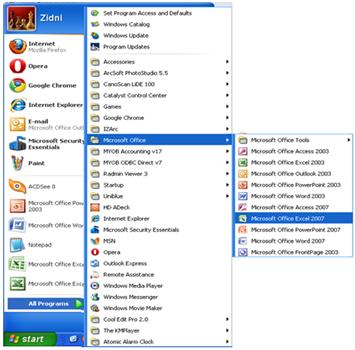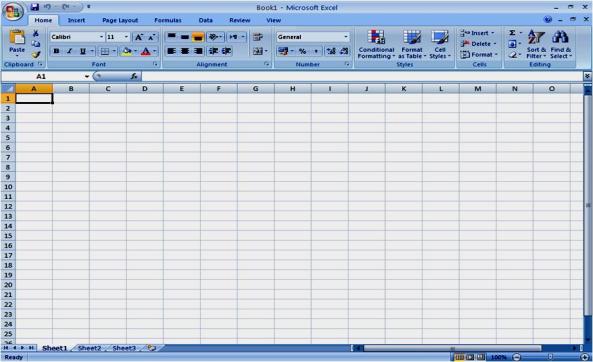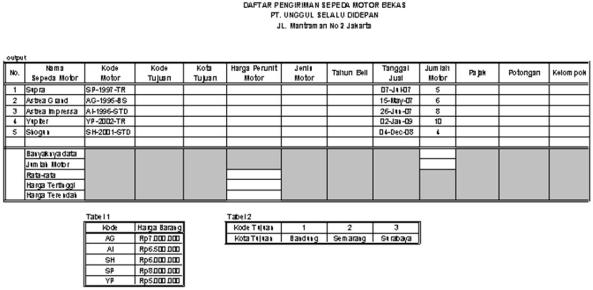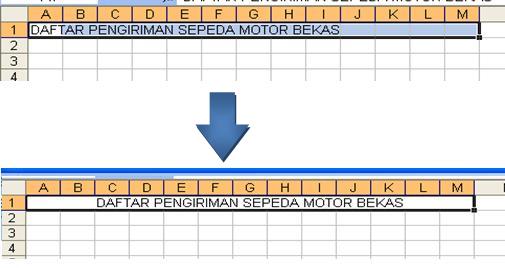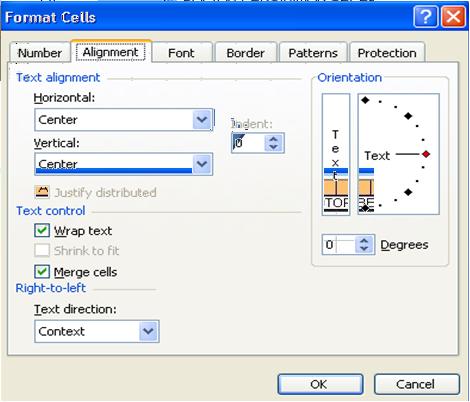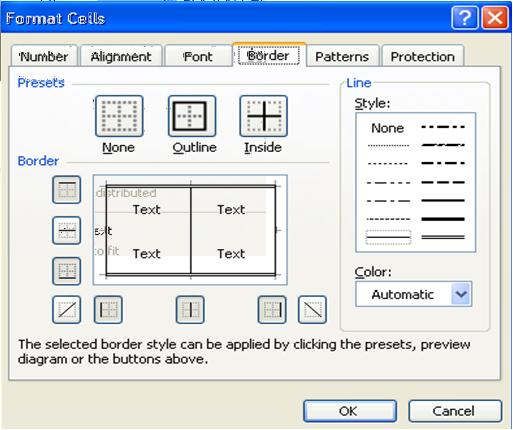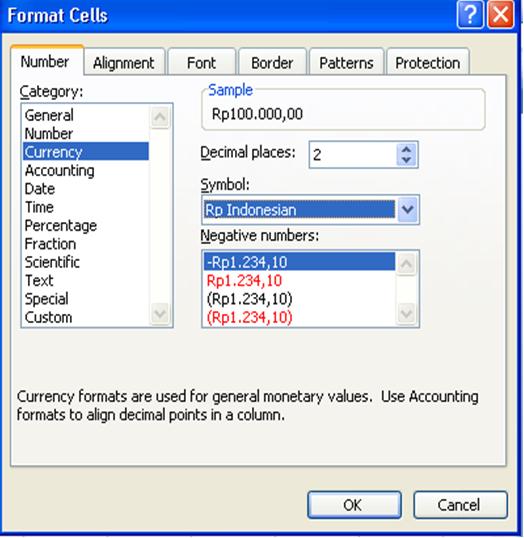- Tapilannya. Pada aplikasi Libre Office tampilannya terkesan sama mirip dengan Microsoft Word 2003. sedangkan pada Microsoft Word, edisi 2010 khusunya, tampilannya terkesan lebih enak untuk dilihat dan mudah untuk digunakan.
- Shortcut. Dalam penggunaan tombol Shortcut, antara keduanya mempunyai persamaan. Tombol shortcut yang digunakan di Microsoft Word dapat juga di gunakan di Libre Office.
- Dalam hal pengaturan lay out dokumen, seperti paragraf dan spasi, Microsoft Word memiliki keunggulan karena mudah dalam pengaturannya. Dalam Libre Office pengaturan tersebut harus dilakukan melalui beberapa tahapan yang cukup rumit.
-
PERBEDAAN LIBRE OFFICE DENGAN MICROSOFT WORD1. Libre office writer adalah aplikasi gratis dari Blank On, sedangkan Ms Word kita harus membayar untuk windowsnya2. Libre office bias digunakan untuk membuka dokumen yang menggunakan format Microsoft office. Sedangkan ms office tidak bisa digunakan dokumen berformat Libre office3. Untuk coloring font di Ms Word lebih simple, yaitu kita tinggal blok hurufnya dan langsung klik toolbar warna dan pilih warna yang kita suka, sedangkan di libre office kita masih harus di cari dan di format4. Di libre office untuk mencari background, line kita tinggal mengeklik toolbar galeri, sedangkan Ms Word kita harus mencari satu persatu di menu toolbarnya5. Perbedaan pada jenis font, di libre office writer lebih banyak font dan bervariasi6. LibreOffice merupakan aplikasi office yang gratis dan bebas anda gunakan maupun anda sebarkan, sedangkan MS. Office merupakan aplikasi office yang harganya sangat mahal.7. Tata letak Libre Office berbeda dengan MS. Office, jadi agak bingung ketika mengoprasikannya.8. Di dalam libre office terdapat menu bar feedback sedangkan dalam ms.word tidak ada9. Dalam libre office terdapat shortcut untuk diekspor langsung sebagai PDF sedangkan di Ms Word tidak ada.10. Perbedaan pada Open Office Writer dibandingkan dengan Ms Word diantaranya :Template tools ada pada menu file Table ada di menu insert daripada ada di main menu The Label Wizard ada di dalam file > New.Sedangkan di Ms Word label ini benar-benar wizard dengan intruksi outline dan Summary Tools ada di dalam File > Send Word count ada di dalam File > Properties Collaboration Tools ada pada menu Edit.MICROSOFT WORDa. Kelebihan :1. Word dilengkapi tool dasar untuk desktop publishing.2. Fasilitas lebih lengkap dari versi sebelumnya.3. Pada tampilan menu ‘INSERT’, menu picture, clipart, dll dilengkapi dengangambar-gambar dengan ukuran yang sedikit besar dan berwarna yang membuat tampilannya kelihatan lebih menarik.4. Terdapat menu ‘REFERENCES’ yang sebelumnya tidak terdapat pada Microsoft Word 2003. Pada menu ini terdapat cara untuk memudahkan membuat daftar pustaka, daftar isi atau sebagainya.5. Terdapat ‘Office Button’ atau tombol bulat di pojok kiri atas yang sebagian besar gunanya untuk menggantikan fungsi menu file.6. Loading lebih cepat dari versi sebelumnya.7. Ukuran file yang dihasilkan lebih kecil.8. Gaya tulisan yang lebih banyak dan terbaru.9. Pengaturan naskah lebih mudah jika sudah menguasainya.10 Dapat membaca semua file dari semua versi office yang ada.11. Terdapat smartart, yaitu sekumpulan template grafis yang mudah digunakan.12. Terdapat ‘quick acces toolbar’.13. Saat menu utama di klik langsung muncul ikon – ikon yang disebut dengan ribbon.14. Dapat menyisipkan gambar ke dalam naskah.15. Title Bar terletak tepat di bagian tengah atas.16. Mempunyai 7 menu utama yang terkesan lebih simple dari versi sebelumnya.17. Toolbar ditampilkan secara vertical sehingga tidak mengganggu lembar kerja.18. Dapat mempublish atau memposting tulisan ke blog.19. Sudah mulai ada perkembangan untuk ‘Save as’. Kita dapat menyimpan file dengan default yang kita hendaki yakni Word document, Word template, Word 97-2003 document.20. Template yang digunakan sudah mulai beragam.21. Tampilan lebih menarik.22. Memiliki preview dari setiap ikon tentang pengaturan halaman apabila kita dekatkan kursor pada ikon yang kita kehendaki.23. Terdapat fasilitas untuk menggunakan ‘equation’ untuk menulis rumus.24. Multi dukungan untuk .NET, Web (kompatibilitas lebih bagus).25. Desain baru yang lebih mengutamakan kemudahan penggunaan.26. Office 2007 dilengkapi dengan tambahan-tambahan fitur dan fungsi yang lebih dari offiice 2003 seperti efek grafik, efek gambar (yang memungkin kita tidak perlu menggunakan software gambar lain untuk mengedit foto).27. Dilengkapi tool dasar untuk desktop publishing.b. Kelemahan:1. Perubahan design yang drastis sehingga mengharuskan pengguna baru untuk mempelajari lagi dan membutuhkan waktu hingga terbiasa.2. Relatif berat, terutama di mesin yang pas-pasan.3. Banyak fitur yang mubazir, apalagi kalau kita menggunakannya untuk sekedar menulis surat.4. Installer yang lebih besar.5. Spesifikasi yang dicapai lebih berat, yaitu processor sebesar 500 MHz (kecepatannya), RAM sebesar 256 MB (disarankan 512 MB), VGA 64 MB (agar pemrosesan gambar lebih cepat), HDD yang disediakan minimal 600 MB (disarankan 1 GB).6. Minimal OS Windows XP dengan SP2.7. Sedikit lebih sulit bagi orang – orang yang sudah terbiasa menggunakan Microsoft Word 2003.8. File yang dihasilkan defaultnya berformat .docx dimana pada format ini tidak dapat dieksekusi atau dibaca oleh Microsoft Word 2003.9. Menyimpan file untuk web terasa lebih kompleks dibanding pada edisi sebelumnya.10. Tab konstektual dan style gellery agak mengganggu.11. Karena merupakan versi baru sehingga membutuhkan penyesuaian penggunaan sistem dari user.v LibreOfficea. Kelebihan :1. LibreOffice merupakan aplikasi office yang gratis dan bebas anda gunakan maupun anda sebarkan, sedangkan microsoft office merupakan aplikasi office yang harganya sangat mahal (Microsoft Office Professional dijual dengan harga $499.99).2. LibreOffice memiliki fitur dan fungsi yang sama dengan microsoft office.3. LibreOffice bisa digunakan untuk membuka dokumen yang menggunakan format microsoft office.4. Bisa langsung export ke PDF.5. Di support oleh berbagai komunitas khususnya pecinta open source.6. Support 32 dan 64 bit.b. Kelemahan:1. Bagi anda yang sudah terbiasa menggunakan microsoft office, terdapat beberapa letak tombol dan fungsi yang berbeda dengan microsoft office, sehingga anda perlu sedikit penyesuaian dalam menggunakannya.2. Terkadang dalam membuka file yang berformat microsoft office (.doc, .xls, .ppt dsb), beberapa format seperti penataan paragraf, tabel dsb menjadi sedikit tidak beraturan.3. Ukuran file instalasi terlalu besar (antara 200 MB – 220 MB)4. Membutuhkan space HDD yang cukup besar (hamper sama dengan Ms.office 2007).
Mengoperasikan Software SpreadSheets
Mengoperasikan Software spread sheets
- Pengertian Software Spreadsheet
Merupakan software atau program aplikasi yang berupa lembar kerja elektronik yang didesain untuk keperluan pengolahan angka
Fungsi software spreadsheet:
1. Menghitung angka dengan cepat
2. Menganalisa hasil pengolahan angka
3. Menampilkan data dalam berbagai jenis tabel, mulai dari bentuk bar, graphic, pie, line dan banyak lagi
4. Memproyeksikan data
Software yang tergolong dalam spreadsheet:
- Microsoft Excel
- Open Office Calc
- Lotus
- Lotus 123
- Simphony
- dll
Langkah-langkah membuka program Microsoft Excel:
- Klik tombol start
- Pililh all program
- Klik microsoft office
- Pilih dan klik Microsoft Excel
- Tunggu hingga tampilan Microsoft excel muncul
Ò Perhatikan ilustrasi berikut !
Elemen-2 Ms. Excel 2007
Keterangan :
Columns heading merupakan penunjuk lokasi kolom pada lembar kerja yang aktif
jumlah kolom Ms. Excel 2003 ada 256, Ms. Excel 2007 ada 16.384
Row heading merupakan penunjuk lokasi baris pada lembar kerja yang aktif
jumlah baris Ms. Excel 2003 ada 65.535, Ms. Excel 2007 ada 1.048.576
Cell pointer merupakan penunjuk sel yang aktif.
Sel adalah perpotongan antara kolom dengan baris
Formula bar adalah tempat mengetikkan rumus-rumus yang akan digunakan nantinya. Pengetikan rumus harus diawali tanda”=“
Sheet merupakan nama halaman
Worksheet merupakan lembar kerja yang terdapat dalam sheet
Workbook merupakan kumpulan dari sheet
1. Cara membuat kolom tabel
Ketik teks pada salah satu cell (misal A1)
Blok teks sampai kolom terakhir dari tabel data
Klik merge and center
2. Cara membuat dua baris satu kolom
• Cara 1, contoh kolom kode motor
– ketik teks pada baris 1 kode
– ketik teks pada baris 2 motor
– baris tengah tidak perlu diberi garis tebal
• Cara 2,
– ketik teks pada baris 1 No.
– blok baris 1 dan 2
– klik kanan, format cell, alignment
– pada text alignment, horisontal pilih center, vertical pilih center
– pada text control, centang pada merge cells dan wrap text
– klik Ok
3. Cara memberi garis pembatas
- Blok tabel yang akan diberi garis pembatas
- Klik menu Home, klik dropdown pada border lalu klik more borders
- Klik pada sub menu border
- Klik pada outline untuk garis luar dan inside untuk garis dalam
- Pilih jenis garis pada line style
- Klik ok
4. Memformat Baris dan Kolom
- Memformat Baris
– klik menu Format,
– klik dan pilih Row
– pilih tampilan:
Height, untuk menentukan tinggi baris
Autofit, untuk menentukan tinggi baris sesuai dengan isi sel
Hide, untuk menyembunyikan baris lembar kerja
Unhide, untuk menampilkan kembali baris yang telah disembunyikan
– klik Ok
- Memformat Kolom
– klik menu Format,
– klik dan pilih Column
– pilih tampilan:
Width, untuk menentukan lebar kolom
Autofit, untuk menentukan lebar kolom sesuai dengan isi sel
standart Width, untuk menentukan lebar kolom standar
5. Mengubah Jenis Mata Uang
- Blok angka yang akan diganti jenis mata uangnya
- Klik kanan – format cells
- Klik pada number
- Pada category, pilih currency, pada simbol pilih Rp Indonesia dan pada Decimal place ketik 2
- Klik Ok
6. Memasukkan Formula
Operator-operator matematika yang sering digunakan untuk melakukan perhitungan, antara lain:
. 1. Operator + :untuk penjumlahan
. 2. Operator – :untuk pengurangan
. 3. Operator * :untuk perkalian
. 4. Operator / :untuk pembagian
. 5. Operator ^ :untuk pemangkatan
. 6. Operator ( ) :untuk pengelompokan operasi matematika
. 7. Operator = :untuk sama dengan
. 8. Operator < :untuk lebih kecil dari
. 9. Operator > :untuk lebih besar dari
. 10. Operator<= :untuk lebih kecil/ sama dengan
. 11. Operator>= :untuk lebih besar/ sama dengan
. 12. Operator<> :untuk tidak sama dengan
7. Menggunakan Rumus-Rumus Fungsi
Fungsi Text, terdiri dari:
a. Fungsi LEFT, digunakan untuk mengambil sejumlah karakter dari suatu teks, dimulai dari karakter sebelah kiri
Rumus: =LEFT(text,num_chars)
b. Fungsi RIGHT, digunakan untuk mengambil sejumlah karakter dari suatu teks, dimulai dari karakter sebelah kanan
Rumus: =RIGHT(text,num_chars)
c. Fungsi MID, digunakan untuk mengambil sejumlah karakter dimulai dari huruf ke-n dari suatu teks
Rumus: =MID(text,start_num,num_chars)
Fungsi Statistical, terdiri dari:
a. Fungsi AVERAGE, digunakan untuk mencari nilai rata-rata dari beberapa nilai
Rumus: =AVERAGE(number1,number2,…)
b. Fungsi MAX, digunakan untuk mencari nilai tertinggi dari beberapa nilai
Rumus: =MAX(number1,number2,…)
c. Fungsi MIN, digunakan untuk mencari nilai terendah dari beberapa nilai
Rumus: =MIN(number1,number2,…)
d. Fungsi SUM, digunakan untuk menjumlahkan sekumpulan data pada suatu range
Rumus: =SUM(number1,number2,…)
e. Fungsi COUNT, digunakan untuk menghitung jumlah data dari suatu range yang kita pilih Rumus: =COUNT(number1,number2,…)
Fungsi Logical IF
Digunakan untuk menguji suatu isi sel apakah berisikan nilai yang memenuhi kriteria / syarat yang telah ditentukan dan akan diberikan suatu nilai ataukah tidak sehingga akan diberikan nilai yang lainnya.
Logical test adalah alamat sel yang akan diuji beserta kondisinya yang telah ditentukan.
Value if true adalah nilai yang diberikan jika sel yang diuji memenuhi kriteria
Value if false adalah nilai yang diberikan jika sel yang diuji tidak memenuhi kriteria
Rumus: =IF(Logical_test;[value_if_true];[value_if_false])
Fungsi AND dan OR
Fungsi logika yang menggunakan dua syarat/dua kondisi menggunakan operator/kata bantu yaitu AND (dan), OR (atau )
Fungsi AND, digunakan untuk memberikan nilai benar (true), jika semua pernyataan logika yang digabung adalah benar
Rumus: =IF(AND(Logical_test;Logical_test2;..);[value_if_true];[value_if_false])
Fungsi OR, digunakan untuk memberikan nilai benar (true), jika salah satu pernyataan logika yang digabung adalah benar
Rumus: =IF(OR(Logical_test;Logical_test2;…);[value_if_true];[value_if_false])
Fungsi Lookup, terdiri dari:
a. Fungsi HLOOKUP, digunakan untuk mencari suatu nilai dari suatu tabel pencarian pada baris yang telah ditentukan dengan metode pencarian mendatar (horizontal).
Lookup value adalah nilai yang akan dicari
table array adalah area data pada tabel pencarian.
row index num adalah nomor indek baris pencarian dari tabel pencarian.
Rumus: =HLOOKUP(lookup_value,table_array,row_index_num)
b. Fungsi VLOOKUP, digunakan untuk mencari suatu nilai, dari suatu tabel pencarian pada kolom yang telah ditentukan dengan metode pencarian menurun (vertikal).
Lookup value adalah nilai yang akan dicari
Table array adalah area data pada tabel pencarian
col index num adalah nomor indek kolom pencarian dari tabel pencarian.
Rumus: =VLOOKUP(lookup value,table_array,col_index_num)
Fitur-Fitur Microsoft Excel 2007
fitur-fitur microsoft excel 2007
berikut diuraikan fitur dari mikrosoft Excel 2007 yang akan mempermudah user, di antaranya :
- Thames
fitur ini di gunakan untuk mengatur lembarkerja secara keseluruhan. fitur ini merupakan bagian dari Page layout. - Conditional formating
conditional formating di gunakan untuk mengatur format tabel berdasarkan kondisi tertentu yang berada di menu Home. - Format As Table
fitur ini di gunakan untuk mengatur pewarnaan table sekaligus memudahkan anda dalam mengurutkan dan menyaring data. fitur ini menjadi bagian dalam menu Home. - Cell Style
Fitur ini di gunakan untuk mengatur style tableberdasarkan level. fitur ini menjadi bagian dari menu Home. - Wrap Text
Fitur ini di gunakan untuk memudahkan pengaturan tampilan data atau judul kolom menjadi bentuk mutiple line. Fitur itu menjadi bagian dari Home. - Chart
Fitur ini di gunakan untuk pembuatan grafik menjadi lebih mudah dengan adanya fitur Chart yg tergabung pada menu insert. fitur itu menyediakan beragam pilihan chart dalam bentuk 2 dimensi ataupun 3 dimensi. - PDF
sama seperti aplikasi Mikrosoft Word 2007, MS Excel 2007 juga memiliki kemampuan untuk menyimpan file dengan format PDF. - XML
format file MS Excel 2007 secara otomatis tersimpan dalam ekstensi xls yang menunjukkan format file berbasis XML. XML memiliki kemampuan lebih kecil dalam kompres file. - Formula
Fitur Formula memudahkan penggunaan rumus tanpa perlu melalui menu yang berlapis. - Fasilitas Undo
Undo biasa di gunakan untuk membatakan perintah hingga 100 langkah aksi kesalahan perintah sebellumnya.
SEJARAH SPERADSHEET
SEJARAH SPERADSHEET
Sejarah sperdsheet software spreadsheet pertama kali di buat oleh Daniel S.Bricklin, seorang pemuda yang di besarkan di kota philadelphia negara bagian pennsylvania adalah seorang mahasiswa harvar business school, universitas harvard. ia terinspirasi setelah menyaksikan seorang profesor di harvard busines school membuat model finansial di papan tulis. Ketika profesor tersebut menemukan sebuah kesalahan atau ingin mengubah parameter, ia harus menghapus dan menulis ulang sejumlah rumus secara berurutan dalam sebuah tabel, membuat bricklin berpikir bahwa ia dapat membuat ulang profesor tersebut dalam sebuah komputer menggunakan “lembar kerja elektronik” untuk melihat hasil dari sejumlah rumus yang ada.
* Jenis-Jenis Speardsheet.
1. Visicalc
Di buat oleh Daniel S Bricklin, dengan arahan Bob Franskston, di hasilkan oleh perusahaan yang mereka bentuk, sofware arts, dan di distribusikan oleh personal software pada tahun 1979 untuk jajaran komputer Apple II, mengubah komputer Apple yang di anggap maina hobi menjadi tool pembantu perhitungan keungan serius untuk keperluan bisnis. Kala itu kebanyakan komputer mikro tidak memiliki banyak media penyimpanan dan kemampuan display. Aplikasi lembar kerja yang tidak memerlukan kemampuan display hebat ataupun penyimpanan media, sangat cocok untuk teknologi komputer mikro saat itu. Banyak beranggapan hal inilah yang memotivasi IBM untuk memasuki pasar PC. Segera setelah versi untuk Apple II dirilis, VisiCalc juga dirilis untuk jajaran atari 8 bit, commodore PET, TRS-80 dan IBM PC.
Software Speardsheet yang saat ini umumnya mencapai 28thn bernama VisiCalc(TM) yang di buat pertama kali untuk berjalan pada komputer APPLE II di tahun 1979, diproduksi oleh perusahaan software Arts Inc. Pada tahun 1981 di buat lagi agar berjalan pada PC IBM, masih dapat di jalankan pada komputer DOS 1.0 keatas (bawaan Windows) saat ini pemegang lisensinya LOTUS.
Fungsi yang ada masih terbatas, sederhana tapi sudah terlihat kemampuan/ kegunaannya. Reprensi chart/Gaph dengan tanda *** jumlahnya sesuai dengan nilai tsb.
Contoh tampilan VisiCalc pada komputer Apple II.
pengembang VisiCorp
Versi rilis terbaru VisiCalc advanced Version / 1983
sistem operasi Apple II, CP/M, atari 8-bit family, Commodore PET, TRS,DOS,
jenis Speardsheet
lisensi proprietry. EULA
2. Microsoft Office Excel
Excel adalah sebuah program aplikasi lembar kerja speardsheet yang di buat dan didistribusikan oleh microsoft Windows dan Marc OS. Program ini merupakan program Speardsheet paling banyak di gunakan oleh banyak pihak, baik di platform PC berbasis Windows maupun platform Macintosh berbasis Mac Os, semenjak versi 5.0 di terbitkan pada tahu 1993. Aplikasi inni merupakan bagian dari Microsoft Office System, dan versi terakhir adalah versi Microsoft Office Excel 2007 yang di integrasikan di dalam paket Microsoft Office System 2007.
Pada tahn 1982 Microsoft membuat sebuah program Speardsheet yang di buat dengan Multiplan yang sangat populer dalam sistem-sistem CP/M, tapi tidak dalam sistem MS-DOS mengingat di sana sudah berdiri saingannya, yakni Lotus 1-2-3 hal ini membuat Microsoft memulai pengembangan sebuah program Speardsheet yang baru di sebut dengan Excel.
Versi pertama Excel dirils untuk macintosh pada tahun 1985 dan versi windows menyusul pada November 1987. Lotus yang terlambat turun ke pasar program Speardsheet menyebaabkan Excel mulai menggeser Lotus 1-2-3 dalam penjaga pasar program Spreadsheet dan menjadikan Microsoft sebagai salah satu perusahaan pengembangan aplikasi perangkat lunak komputer pribadi yang andal. Prestasi ini mengukuhkan Microsoft sebagai kompetitor yang sangat kuat bagi Lotus 1-2-3.
Pada awalnya peluncurannya, Excel menjadi sasaran tuntutan perusahaan lainnya yang bergerak dalam bidang industri finansial yang telah menjual sebagai perangkat lunak yang juga memiliki nama Excel. Akhirnya, Microsoft pun mengakhiri tuntutan tersebut dengan kekalahan dan Microsoft harus mengubh nama Excel menjadi “Microsoft Excel” dalam semua rilis pers dan dokumen.
Excel menawarkan banyak keunggulan antar muka jika di bandingkan dengan program speardsheet yang mendahuluinnya, namun pada intinyya masih sama dengan VisiCalc.
Excel merupakan program pertama yang mengizinkan pengguna untuk mendefinisikan bagaimana tampilan dari speardsheet yang mereka sunting: font, atribut karakter dan tampilan setiap sel. Excel juga menawarkan perhitungan kembali terhadap sel-sel secara cerdas, di mana hanya sel yang berkaitan dengan sel tersebut saja yang akan di perbarui nilainya (di mana program spreadsheet lainyya akan menghitung ulang keseluruhan data atau menunggu perintah khusus dari pengguna) selain itu, Excel juga menawarkan fitur pengolahan grafik yang sangat baik. Ketika pertama kali di bundel ke dalam Microsoft Office pada tahun 1993. Microsoft pun mendesain ulang antar muka yang di gunakan oleh Microsoft Word dan Microsoft Power-Point untuk mencocokan dengan tampilan Microsoft Excel, yang pada waktu itu menjadi aplikasi Spreadsheet yang paling disukai.
TABEL BERIKUT BERISI VERSI-VERSI MICROSOFT EXCEL
|
Tahun
|
Versi Excel
|
Sistem operasi
|
Versi Microsoft Office
|
|
1985
|
Excel 1.0
|
Apple Macintosh klasik
|
Tidak ada
microsoft Office |
|
1987
|
Excel 2.0 for
Windows |
Microsoft Windows 2.0
|
Tidak ada
microsoft Office |
|
1988
|
Excel 1.5
|
Apple Macintosh klasik
|
Tidak ada
microsoft Office |
|
1989
|
Excel 2.2
|
Apple Macintosh klasik
|
Tidak ada
microsoft Office |
|
1989
|
Excel 2.2
|
IBM OS/2
|
Tidak ada
microsoft Office |
|
1990
|
Excel 3.0
|
Microsoft Windows 3.0
|
Tidak ada
microsoft Office |
|
1990
|
Excel 3.0
|
Apple Macintosh
|
Tidak ada
microsoft Office |
|
1991
|
Excel 3.0
|
IBM OS/2
|
Tidak ada
microsoft Office |
|
1992
|
Excel 4.0
|
Microsoft Windows 3.0 dan Windows 3.1
|
Tidak ada
microsoft Office |
|
1992
|
Excel 4.0
|
Apple Macintosh
|
Tidak ada
microsoft Office |
|
1993
|
Excel 5.0
|
Windows 3.0, Windows 3.1, Windows 3.11,
Windows for Workgroups, dan Windows NT (Hanya Versi 32-bit |
Microsoft Office
4.2 dan Office 4.3 |
|
1993
|
Excel 5.0
|
Apple Macintosh
|
Tidak ada Microsoft Office
|
|
1995
|
Excel 7 for Windows 95
|
Windows 95 dan Windows NT 3.1/3.50
|
Microsoft Office
95 |
|
1997
|
Excel 9.7
(Excel 8) |
Windows 95, Windows NT 3.51/ Windows NT
|
Microsoft Office
97 |
|
1998
|
Excel 8.0
|
Apple Macintosh
|
Microsoft Office
98 for Macintosh |
|
1999
|
Excel 2000
(Excel 9) |
Windows 98, Windows Me, Windows 2000
|
Microsoft Office
2000 |
|
2000
|
Excel 9
|
Apple Macintosh
|
Microsoft Office
2001 for Macintosh |
|
2001
|
Excel 2002
(Excel 10) |
Windows 98, Windows Me, Windows 2000, Windows XP
|
Microsoft Office
XP |
|
2001
|
Excel 10.0
|
Apple Macintosh OS X
|
Microsoft Office
v.X |
|
2003
|
Excel 2003
(Excel 11) |
Windows 2000 (service pack 3), Windows XP, Windows Server 2003, Windows Vista, Windows Server 2008
|
Microsoft Office
System 2003 |
|
2004
|
Excel 11.0
|
Apple Macintosh OS X
|
Microsoft Office
2004 for Macintosh |
|
2007
|
Excel 2007
(Excel 12) |
Microsoft Windows XP ( dengan Service Pack 2 atau lebih tinggi), Windows Server 2003 (Service Pack 1), Windows Vista serta Windows server 2008.
|
Microsoft Office
Sstem 2007 |
3. StarOffice Calc
StarOffice Calc atau StarCalc adalah begian dari paket perkantoran StarOffice yang sekarang di kenal dengan nama OpenOffice. Aplikasi ini dapat disetarakan Aplikasi Spredsheet yang lain. Bahkan dari hasil penjualan salah satu majalah di jerman. Program ini menduduki peringkat yang paling bagus untuk visualisasi dan paling lengkp untuk jenis fungsi perhitungan dan analisis, di antara 4 macam paket aplikasi perkantoran yang di uji (MS Excel, Lotus 1-2-3, Quatro Pro dan StarCalc).
StarCalc menawarkan fungsi-fungsi lebih dari suatu Spreadsheet standar, memberikan kemudahan untuk menganalisis dan menangani konveri Euro dengan kemudahan dan ketepatan. Sutu skenario manager akan membantu menganalisis dan memfikir dat menurut bermacam-macam faktor dan beberapa fungsi tata letak lanjut yang memudahkan tugas menampilkan data untuk pekerjaan akhir dapat membuat bagan 3-D dengan hanya mengklik beberapa kali mouse. Dengan pelepasan Staroffice ke open source, mnejadikan program ini semakin hari semakin baik program OpenOffice memiliki tipe lisensi GPL yang dapat di Download melalu situs http://www.openoffice.org
4. Gnumeric
Gnumeric merupakan bagian dari lingkungan dekstop GNOME: suatu projek untuk membuat suatu lingkungan dekstop yang gratis dan mudah di gunakan. Bagaimana komponen GNOME yang lain. Gnumeric juga merupakan Software gratis (OpenSource) yang memiliki jenis lisensi dibawah termilogi GNU GPl, Gnmeric akan dapat mengimport file-file dari Excel, 1-2-3, applixs, SYLK, Xbase dan Oleo. Gnumeric di kembangkan dengan menggantikan Spreadsheet komersial yang ada pada saat ini. Spreadsheet ini di kembangkan dengan kompiler GNU C (gcc) dan user interface di desain dengan menggunakan desainer Glade GUI. Program ini dapat di download melalu situs http://www.gnome.org/projects/gnumeric
Siag merupakan singkatan dari Scheme In A Grid, suatu Spreadsheet berbasis X-windows di lingkungan Unix. Program ini menggunakan Scheme (suatu dialek Lisp) yang dua-duany di gunakan untuk membuat ekspresi dan sebagai ekstensi, yang memberikan kemudahan untuk membuat fungsi-fungsi baru. Tidak diperlukan pengetahuan tentang Scheme untuk menggunakan Siag, ekspresi dapat dimasukan dalam sintaks spredsheet tradisional seperti biasa. Program ini aslinya di buat akibat kefrustasian is pembuat (Uric Eriksson) karena melihat kenyataan sebagian besar spreadsheet yang bagus tidak gratis di linux. Program ini dapat di download mellui situs http://siag.nu/siag/
siag sudah menggunakan beberapa format file, yaitua: siag(format asli), comma Separated Values (csv), Plain Text, Lotus 1-2-3, Postscript, HTML Tbales, Scheme Code, Troff Tbales,LaTEX Tbales, Excel(membutuhkan program xls2csv) dan PDF.
6.Kspread
Kspread merupakan aplikasi spreadsheet dari paket perkantoran Koffice di lingkungan dekstop KDE. Pembuatan Kspread sampai sekarang belum selesai. Namum begitu, program ini sudah bisa di gunakan walaupun masih ada fungsi matematik khusus yang masih belum di masukan. Sampai sekarang Kspread menawarkan semua fungsi yang didukung oleh bahasa pemograman ini mendukung skripting yang saat ini bisa dikerjakan dengan bahasa Python, namun nantinya akan di gantikan dengan Kscript.
saat ini Kspread memiliki suatu filter file sederhana untuk tabel yang di pisahkan oleh kma(csv). Program ini dapat di download melalui situs http://www.koffice.org/kspread/
7. Abs
abs merupakan suatu program spreadsheet yang berdiri sendiri yang dapt di jalankan pada sembarang platform Unix (Linux). Program ini memiliki bahasa makro AB visual yang kmpatibel dengan Microsoft Visual Basic. Abs dapat bertukar data dengan Microsoft Excel dan Visual Basic. Seluruh data, format, gambar, kontrol dan bagan (chart) dapat dieksport ke Microsoft Excel. Program ini didistribusikan dengn source code dibawah lisensi GPL. Program ini dikembangkan, tetapi sudah cukup stabil untuk di gunakan. Program ini dapat di diwnload melalui situs http://www.ping.be/bertin/abs.shtml
Tampilan GUI yang digunakan oleh abs serupa dengan program spreadsheet yang populer digunakan. Program ini dikembangkn dengan perangkat baru Xaw, sehingga portabilitas antar platform Unix dapat terjaga.
8.xxl
xxl merupakan suatu spreadsheet gratis berbasis grapis yang dikembangkan oleh unversitas Nice untuk platform unix. Xxl didisain agar sederhana dan mudah di gunakan. Tujuan dari xxl tidak selengkap spreadsheet komersial, sehingga fungsi ini tidak pernah digunakan oleh prngguna pada umumnya. Versi terakhir program ini menyediakan fungsi-fungsi spreadsheet yang nyata untuk lembar kerja dari yang kecil hingga menengah. Model didefinisikan sama dengan spreadsheet yang ada saat ini.
xxl cukup stabil dan dapat digunakan sebagai landasan untuk spreadsheet generasi terbaru, yang sederhana dan memberikan jaminan dalam pengguna yang aman. Program ini dapat di download melalui situs http://www.esina.unice.fr/xxl.html
9. Wingz
wingz adalah program aplikasi pengolah angk yang dapat dijalankan di berbagai system operasi. Ewingz dikeluarkan oleh Investment Intelligent.
kelebihan, kemampuan dan fitur-fitur Wingz diantaranya:
– Sifatnya freeware, meski di batasi hanya untuk pengguna non komersial dan tidak untuk di jual kembali.
– dilengkapi dengan alat bantu untuk menganalisis data dinamis dengan fungsi-fungsi lengkap dalam bidang statistic, rekayasa dan keuangan.
– Memiliki matriks lembaran kerja yang multiplayer.
XESS adalah aplikasi pengolah data yang di buat oleh AIS (Applied Information System).
kelebihan, kemampuan dan fitur-fitur.
– Dapat dijalankan di computer dengan system operasi UNIX, Linux, Open VMS dan Windows.
– Dilengkapi fungsi-fungsi standard dan kompatibel dengan Lotus dan Excel.
– Dilengkapi dengan kemampuan menggunakan Macro Add-Ins.
– Dilengkapi dengan fasilitas untuk melakukan pemograman.
11.xxl
xxl adalah aplikasi pengolah angka yang di kembangkan oleh Nice University.
aplikasi ini dapatt di jalankan computer dengan opersai UNIX.
kelebihan, kemampuan dan fitur-ftur Xxl diantarany.
– Dapat menggunakan acuan relatif dan mutlak.
– Memiliki fungsi aritmatika, logika waktu dan teks.
– Membuat baris dan kolom dalam jumlah yang tak terbatas.
– Dokumen terdiri dari lembaran kerja dalam jumlah yang tak terbatas.
– Peintah untuk menghapus dan meniyisipkan baris dan kolom.
– Cut , copy dan Paste. Memiliki fasilitas antar aplikasi dan fasilitas untuk mengindentifikasikan lembaran kerja.
– Dapat Mengurutkan dan menyaring data menyebunyikan baris dan kolom, menampilkan Print Preview, mencetak, mengekspor file dokumen ke format postscript, HTML. LaTEX serta dapat membuat grafik dalam bentuk grafik batang dan garis.
12. Lotus 1-2-3
Lotus 1-2-3 merupakan aplikasi pengolah angka yang di keluarkan oleh IBM. Lotus 1-2-3 dapat dijalankan di komputer berbasis Windows.
kelebihan, kemampuan dan fitur-fitur Xxl diantarannya:
– Kompatibel dengan teks, fungsi, rumus, dan grafik dari Excel.
– Dilengkapi fasilitas smartLabel, fungsi analis ng kompatibel dengan Excel, Automatic smartFill, 65.536 baris, Ask the expert, Excel menu finder, data Falidation Add-In dan Autosave.
– Dapat mengkopi dan memindahkan lembarn kerja.
– Dilengkapi kemampuan intergrasi dengan internet (web Tables, Hyperlink, HTML features dan publishing Assistant.
Printer
Pengertian Printer
Pengertian printer adalah suatu alat yang digunakan untuk menampilkan data dalam bentuk cetakan diatas media cetak seperti kertas atau kaos. Data ini dapat berupa tulisan dan gambar. Printer terus berkembang dari waktu ke waktu, baik dari teknologi maupun harganya. Untuk itu mereka yang menggunakan printer harus beradaptasi dengan perkembangan ini. Printer dalam bahasa indonesia berarti pencetak, dimana ini sering digunakan untuk menyebut alat cetak yang terhubung ke komputer. Saat ini, printer sudah menjadi menjadi perangkat tambahan yang dimiliki mayoritas orang yang memiliki komputer. Harganya yang semakin murah karena kompetisi dan teknologi yang dikembangkan oleh Epson, Canon dan Hewlett Packard (HP) membuat printer bisa dimiliki oleh siapa saja dengan harga yang relatif terjangkau. Jenis-jenis printer antara lain:
Jenis-Jenis Printer
Printer Dot Matrix
Jenis printer Dot Matrix adalah printer yang metode pencetakannya menggunakan pita karbon yang ditindas oleh jarum. Cetakan yang dihasilkan oleh dot matrix jika diperhatikan akan seperti banyak titik-titik yang saling terhubung dan membentuk sebuah huruf atau gambar. Oleh karena itu disebut sebagai dot matrix, dot berarti titik, matrix berarti kumpulan, yaitu kumpulan titik yang membentuk tulisan atau gambar. Printer dot matrix hanya dapat mencetak hitam putih, pada awal ditemukan menggunakan 9 pin atau 9 jarum untuk menghasilkan satu huruf. Hal ini menyebabkan hasil cetakan kurang halus. Kemudian printer jenis ini berkembang menggunakan 24 pin yang menghasilkan cetakan lebih halus. Printer ini sudah jarang digunakan, namun masih ada, terutama yang menginginkan cetakan cepat pada gulungan kertas. Contoh printer ini adalah produksi Epson seri LX-300 dan LX800.
Printer Inkjet
Pengertian printer inkjet adalah jenis printer yang menggunakan tinta cair sebagai metode pencetakannya. Hasil cetak yang dihasilkan oleh jenis printer inkjet lebih bagus dan halus dibanding menggunakan dot matrix. Sistem yang digunakan oleh printer ini adalah dengan menyemprotkan titik-titik tinta melalui sebuah lubang yang disebut nozzle pada kertas sehingga membentuk pola tertentu yang sesuai dengan data, baik gambar maupun tulisan. Itulah kenapa disebut sebagai inkjet, ink berarti tinta, jet berarti semburan. Printer inkjet sudah mendukung pencetakan warna. Karena menggunakan tinta cair, maka hasil cetakan harus ditunggu beberapa detik supaya tintanya kering.
Printer Laser Jet
Pengertian printer laser adalah printer yang menggunakan tinta bubuk dan satu pencetak yang disebut drum sebagai metode pencetakannya. Tinta ini biasa disebut sebagai toner. Penggunaan kata laser sebenarnya kurang tepat karena pada faktanya printer ini menggunakan infra merah sebagai pembuat pola pada drum yang kemudian dilapisi toner yang jika dilewati oleh kertas akan membentuk pola data yang diinginkan. Inilah mengapa hasil cetakan printer laser seperti habis dimasak, kertasnya terasa panas, bahkan tidak jarang mengeluarkan asap tipis. Printer laser jet terkenal akan kecepatannya dikarenakan penulisan pola pada drum, penyemprotan toner dan pencetakan pada kertas dilakukan secara simultan dalam satu kali putaran drum.
KOMPONEN PRINTER
Mainboard printer
Merupakan pusat kontrol dari printer, semua printah kerja mekanik maupun data terjadi di bagian ini
Salah satu bentuk mainboard Printer
.
Timing disk
adalah komponen yang berfungsi sebagai timing ( Pewaktu ) pada waktu printer menarik kertas, penjelasan yang lebih gampang-nya adalah perbedaan berjalanya kertas ketika kita menggunakan kualitas biasa dan kualitas foto / higth. disitu terlihat kecepatan yang berbeda. di sinilah fungsi alat ini. namun beberapa type printer tidak menggunakan timing disk.
Trouble yang sering di alami jika alat ini kotor ( terkena tinta ) atau tergores.
* ketika printer di nyalakan, lampu indikator orange langsung menyala dalam 2 atau 3 detik ( Printer Canon ), cirinya : rol penarik kertas bergerak sangat cepat.
* Text atau gambar berbayang atau putus kebawah ( bukan kesamping )
Encoder
Letak encoder biasanya ada di belekang HEAD / Tempat catrid, fungsi alat ini hampir sama dengan timing disk. Namun penggunaanya yang berbeda, encoder bekerja sebagai timing pada HEAD. sama dengan timing disk, alat ini tidak terdapat di beberapa jenis dan tipe printer.
trouble yg sering terjadi karena kotor atau rusak
* hasil print ( text atau gambar ) berbayang atau putus ke samping.
* tempat catrid atau head bergerak cepat ke-kanan dan ke-kiri
Rol Penarik kertas
trouble yang sering terjadi jika bagian ini putus.
* printar akan menarik kertas lebih dari satu lembar, atau mungkin tidak bisa menarik kertas sama sekali.
Sensor paper
Sensor ini bekerja sebagai pendeteksi ada tidaknya kertas untuk di print, berfungsi pula untuk mendeteksi panjang pendeknya kertas. biasanya alat ini terdapat di bagian samping atau atas Rol penarik kertas.
masalah yang sering terjadi diantaranya :
* pada layar akan tampil informasi “Paper jam” ( bukan berarti kertas telat karena kita lupa mengisi kertas ).
ada 2 sensor yang tertanam di print, di atas rol kertas dan di atas rol mesin samping. Poko’e gabung 1 kabel dengan sensor ini. pastikan semua dalam kondisi
bagus dan tidak putus. di dalam kotak hitam yang berbentuk huruf “U” itu terdapat LDR ( sensor cahaya ) dan LED ( lampu LED warna merah ) yang dinamakan photo interupter. pastikan sampean bisa ngetes kedua komponen itu. nek g iso takon seng iso ae….
Photo-interrupter
mempunyai prinsip kerja yang hampir sama dengan optocoupler. Akan tetapi, photo-interrupter dapat digunakan untuk mendeteksi ada tidaknya halangan yg berada diantara transmitter dan receiver.
Photo-interrupter bekerja dengan logika seperti berikut :
Tidak ada halangan
Saat tidak ada halangan, cahaya inframerah yang dipancarkan oleh IR LED (transmitter) dapat diterima oleh phototransistor (receiver). Sehingga output photo-interrupter akan berlogika HIGH, “1”
Ada halangan
Saat ada halangan, cahaya inframerah yang dipancarkan oleh IR LED (transmitter) tidak dapat diterima oleh phototransistor (receiver). Sehingga output photo-interrupter akan berlogika LOW, “0”
Photointerrupter yang biasa saya pakai adalah H21A3 buatan Fairchild Semiconductor. Dalam aplikasinya,
Power supply
Merupakan penyuplai tegangan pada komponen printer.
Gambar di samping merupakan Power supply printer canon dan epson, masalah yang sering terjadi jika alat ini rusak atau voltase ( Volt ) yang di hasilkan kurang :
* printer mati total atau tidak menyala sama sekali.
jika masalah itu terjadi, periksa terlebih dahulu kabel power-nya. dan selanjutnya periksa voltase yang di keluarkan alat ini. jika semua baik-baik saja, berarti Mainboard printer’e BOSOK….. wes ndang di buak ae..
Kabel Flexibel
masalah yang sering terjadi jika kabel ini bermasalah, tapi kasus yang di alami sangatlah jarang.
* katrid tidak bisa terdeteksi. ( jika sudah di ganti dengan katrid lain yang masih normal ).
* Tempat katrid ( canon ) atau Head ( epson ) bergerak cepat kesamping kanan dan kiri secara cepat. pastikan terlebih dahulu sensor Encoder masih bagus.
HEAD DAN KATRID
Head printer epson
Adalah otak dari output printer, disinilah perintah nge-print dari komputer baik text maupun gambar di cetak ke kertas.
Head printer canon, HP, yang menjadi satu dengan katrid
Cara Merawat Printer dan perbaikan kerusakan printer
Tips Ke-1 Cara Merawat Printer Tetap Awet Tahan Lama
Apakah printer Tinta (Inkjet, Deskjet dan sejenisnya) anda kualitas cetaknya menurun, dan membuat anda frustasi?
Hasil print bergaris-garis, atau lebih parah lagi tintanya tidak bisa keluar ?
Kondisi-kondisi ini sering kali terjadi karena kita kurang perhatian terhadap beberapa hal yang peka dalam penggunaan printer inkjet kita. Kelalaian dalam merawat printer inkjet kita dapat menyebabkan kerusakan pada head printer secara temporary maupun secara permanen.
Berikut beberapa tips dan trick dalam merawat printer inkjet anda :
1. Selalu gunakan printer secara periodik (sesering mungkin minimal 2 kali seminggu), jangan biarkan printer anda menganggur terlalu lama, karena tinta yang terdapat pada nozzle head bisa mengering sehingga menyumbat pengeluaran tinta.
2. Gunakan fasilitas Clean Head (Software yang disertakan bersama Printer) untuk melakukan pembersihan Nozle Head secara teratur (periodik).
3. Bersihkan beberapa bagian printer secara berkala dari debu dan kotoran, jangan biarkan ada benda-benda asing masuk atau terjatuh kedalam printer anda. Jangan menggunakan lap yang basah oleh air saat membersihkan printer.
4. Jangan mencabut kabel printer saat mematikan printer, tetapi gunakan tombol on/off sehingga saat dimatikan, head printer akan kembali ke kedudukannya sehingga tinta tidak mudah mengering.
5. Saat mencetak pastikan kertasnya tidak berlipat-lipat melainkan gunakan kertas yang masih halus, sebab jika tersangkut dapat merusak roller pada printer.
6. Jangan menyentuh bagian elektrik dari cartridge seperti chip maupun head dengan menggunakan jari anda, karena listrik statis pada tubuh terkadang dapat merusak komponen, apabila terpaksa membersikan gunakan kertas tissue dengan kualitas baik, karena kertas tissue dengan kualitas jelek justru akan meninggalkan partikel kertas dan berpotensi menyumbat nozle head.
7. Jika menggunakan tinta refill pastikan menggunakan refill kualitas baik, jangan mengisi cartridge terlalu penuh karena dapat menyebabkan terjadinya kebocoran pada cartrdige dan dapat merembet pada motherboard printer.
8. Jangan membiarkan printer anda kosong tanpa cartridge dalam jangka waktu yang lama, sebab dapat menyebabkan print head menjadi kering.
9. Perhatikan wastepad (buangan tinta) printer anda, ganti wastepad atau gunakan pembuangan luar sehingga tinta tidak akan meleber di dalam printer.
10. Jangan pernah membuka cassing printer, karena komponen printer hanya bisa di service oleh orang yang benar-benar ahli.
Tip ke-2 Cara Merawat Printer
* Pergunakan tinta refill yang berkualitas baik, karena tinta yang jelek akan bisa merusak head printer Anda.
* Jangan biarkan printer Anda terlalu lama tidak dipergunakan, karena itu bisa membuat tinta di dalamnya menjadi kering. Lakukan printing atau pencetakan dengan printer Anda minimal seminggu sekali.
* Pastikan Anda telah memasang cartridge printer dengan benar, karena setiap printer memiliki cara pemasangan yang berbeda-beda. Jika Anda tidak yakin, bacalah buku manual printer Anda.
* Jangan biarkan tinta habis dalam jangka waktu yang sangat lama, hal ini dapat menyebabkan munculnya gelembung udara kecil dalam cartridge printer (clogging) yang dapat merusak kualitas print dan jika terus-menerus dapat merusak print head printer.
* Lakukan proses clean-head jika kualitas printing atau pencetakan sudah mulai menurun. Anda bisa melakukannya secara berkala.
* Jangan gunakan suntikan biasa saat me-refill tinta, karena dapat menyebabkan clogging pada spon cartridge.
* Jangan mengisi tinta terlalu penuh karena jika tumpah maka dapat merusak printer Anda.
* Saat mengisi tinta, jangan sampai tumpah ke printer Anda.
* Pastikan Anda menggunakan produk refill printer yang berkualitas baik dan aman.
Tip ke-3 Cara Merawat Printer
Keberadaan printer seolah sudah menjadi satu paket dengan komputer. Naum sayangnya, seringkali para pengguna komputer ini mengabaikan perawatan printer. Padahal jika printer ngadat, kinerjanya menjadi tidak optimal.
Untuk itulah, printer juga perlu dirawat layaknya perangkat eletronik lainnya agar tetap dalam kondisi baik. Beberapa tips berikut mungkin bisa membantu Anda dalam merawat printer secara mudah dan murah, antara lain:
1. Gunakan printer secara periodik
Agar kualitas cetakan tetap optimal, gunakanlah printer Anda secara periodik sedikitnya 2-3 kali seminggu. Hal ini akan membuat aliran tinta dari lubang tetap lancar.
2. Matikan printer saat tidak digunakan
Jangan lupa untuk selalu mematikan printer jika tidak digunakan. Hal ini akan mencegah menutupnya lubang-lubang aliran tinta dalam kepala printer.
3. Bersihkan kotoran yang ada dalam printer
Setiap satu atau dua minggu, bersihkan bagian dalam printer. Hal ini perlu untuk menjaga kemampuan printer dalam mencetak. Jangan simpan printer di tempat yang berdebu atau penuh serangga. Bila perlu, bungkus printer dengan plastik agar terhindar dari kotoran.
4. Jagalah kondisi cartridge
Karena cartridge printer dipenuhi penghubung listrik yang halus dan akan berpengaruh pada hasil cetakan, perlakukanlah selalu cartridge dengan hati-hati. Termasuk saat mengganti tinta.
5. Gunakan Diagnostic Tools
Umumnya seluruh printer memiliki perangkat lunak mengenai bagaimana merawat atau mengatasi permasalahan mengenai printer tersebut. Pelajari sofware tersebut karena mungkin saja informasi yang disediakan bisa menolong Anda mengatasi permasalahan dalam printer.
6. Matikan printer jika gagal mencetak
Terkadang, kegagalan dalam mencetak bisa diatasi dengan mematikan tombol printer, kemudian mencabut kabel daya. Setelah sepuluh menit, masukkan lagi kabel daya tersebut pada colokannya, nyalakan printer dan cobalah mencetak kembali.
Permasalahan printer dan cara mengatasinya
Sebelumnya mesti kenal beberapa jenis printer dulu, diantaranya : Dot Matrik/Metrics, Inkjet/Bubble Jet dan Laser Printer atau mungkin ada lagi yg belum gw sebutin. Kl dah tau langsung analisa n atasi beberapa masalah printer yg sering dan kemungkinan2 terjadi, biasanya sbb :
Printer mati or tidak bisa dihidupkan
* Periksa sumber listrik dan kabel power printer, bisa menggunakan test pen.
* Cek saklar power (ON/OFF) pada printer
* Permasalahan yang diakibatkan tidak adanya power untuk printer ini biasanya ditandai dengan tidak menyalanya LED (lampu indikator) dari printer tersebut.
* Ganti kabel penghubung atau saklar bila masih belum bisa dihidupkan
Printer hidup tapi tidak dapat mencetak
* Periksa tinta atau cartridge apakah ada kertas yg tersumbat (paper jamp)
* Periksa sambungan kabel data printer, apakah sudah terhubung dengan port pararel / port
* USB di komputer dengan benar.
* Cobalah kanibalkan kabel data (ganti kabel data printer dengan yang lain).
* Cobalah untuk merubah setting “spooler” untuk printer melalui menu properties
* Printer, spooler ini digunakan dengan tujuan agar anda tetap dapat menjalankan aplikasi ketika dilakukan pencetakan dokumen.
* Cek apakah ada port yang konflik dengan yg digunakan oleh printer.
* Pastikan telah melakukan instalasi dan memilih driver yg tepat untuk printer tersebut, pemilihan port juga harus disesuaikan.
* Cek space hardisk mencukupi untuk instalasi, terkadang jika buffer tidak cukup
* maka data tidak dapat dikirim ke printer dengan sempurna.
* Langkah terakhir bisa instalasi ulang drivernya dan ikutin prosedurnya dengan benar.
Printer mencetak, tapi tidak ada yang tercetak diatas kertas (blank)
* Kerusakan ini bisa di atasi dengan membersihkan dengan utility yg tersedia dari printer tersebut.
* Bersihkan juga head dan catridge printer bisa digunakan kain.
* Untuk head bisa dicelupkan ke dalam air panas tetapi jangan sampai terkena rangkain elektroniknya
* Jangan lupa pasang semua yg dah dibersihin.
Lampu indikator berkedip-kedip terus saat mencetak
* Penyebabnya bisa dikarenakan tidak ada kertas di printer.
* Cek catridge printer belum terpasang atau posisi pemasangan catridge mungkin tidak tepat.
* Bisa juga catridge yang dipasang pada printer tidak cocok untuk printer tersebut.
* Ada saat bila telat memasang kertas atau setelah paper jump kertas yang dimuat belum ditekan tombol on load
* Kemungkinan lain ada kertas yang nyangkut di dalam printer.
* Sebagian priter diharuskan body printer dalam kondisi tertutup saat proses pencetakan.
Hasil cetakan printer cacat
* Pada dot matrik biasanya disebabkan tidak lengkapnya jarum pin, untuk buble jet dikarenakan cartridge tinta tidak normal. Untuk hal ini harus diganti cartridge atau diperbaiki pinnya.
* Kemungkinan lain pada printer dot matrik adalah pergerakan print head tidak lancar, untuk mengatasi bisa dibersihkan dengan contact cleaner dan kain lap bersih.
* Cetakan cacat bisa disebabkan juga oleh tinta yg tidak merata dan kertas yg digunakan terlalu lembab, coba ratakan tintanya dan periksa kertas yg digunakan.
* Pada laser printer, penyebabnya biasanya cacatnya komponen drum “komponen menempelnya tinta” pada printer, kejadian ini awal mulanya bisa disebabkan karena menarik kertas yg tersumbat. Mengatasinya bisa mencoba membersihkan drum dengan kain lap yg bersih dan lembut selembut sutera “halah bahasanya :D”, ya berdoa aja itu drum ga cacat permanen coz kl dah bgtu mesti diganti alias beli baru.
* Pada printer dot matrik sering kejadian pita tidak bisa berputar dgn semestinya so mesti diperiksa n di pasang ulang itu pita dengan benar.
DETEKSI PERMASALAHAN PRINTER
Biasanya problem sudah jelas bila sudah berkaitan dengan teknis. Jika pemasukkan kertas tidak tepat atau mutu cetakan jelek, karena ‘head’ cetak sudah aus atau salah fungsi pemecahanya melibatkan pembongkaran printer dan menggantikan beberapa bagian Di karenakan banyaknya jenis printer, jika ingin melacak kesalahan bisa Anda perhatikan beberapa cara di lakukan:
[A]. Printer Tidak Mencetak
1. Periksa Apakah printer on line?
2. Periksa secara hardware sambungan printer, port printer.
3. Memeriksa pesan yang muncul pada papan depan.
4. Memeriksa operasi printer (melakukan pengujian secara otomatis).
5. Memeriksa jalannya kertas.
[B]. Printer Kacau Berbunyi ‘Bip’
1. Untuk printer serial : periksa setting perangkat lunak (kecepatan format data)
2. Menonaktifkan dan aktifkan printer untuk membersihkan buffer dan memulihkan setting default arus listrik.
3. Memeriksa sandi pengendali printer sesuai dengan setting software .
4. Memeriksa operasi printer dengan percetakkan otomatis.
[C]. Bagian Cetakan Hilang
1. Untuk printer serial: periksa apakah transmisi data di mungkinkan oleh interface baik software maupun hardware printer.
2. Memeriksa transmisi data (serial) : RTS / (DTR) / CTS, pararel : sibuk) sedang bekerja dan kabel di hubungkan secara betul.
3. Memeriksa kertas yang di masukkan dengan tepat dan cukup. (catatan : kemacetan kecil berakibat hilangnya data)
[D]. Katakter Aneh Tercetak
1. Untuk printer pararel : periksalah interface untuk fungsi yang sesuai.
2. Untuk printer serial : periksa setting panjang kata dan paritinya.
[E]. Paper Jump
1. Memeriksa pemasukkan kertas tidak terganggu
1. Memeriksa kertas bersambung bergerak dengan lancar dan langsung ke printer.
2. Memeriksa kertas tak bersambung di muat dengan betul di baki, dan di tekan dengan kuat.
3. Menyesuaikan rol penjepit.
PERBEDAAN FITUR ANTARA MS.WORD 2007 dengan 2010
Read more at http://homework-student.blogspot.com/2011/03/perbedaan-fitur-microsoft-word.html#gL1AhEPMtsFGUk4L.99
Cara Update BIOS
1. Cek versi BIOS Laptop Anda Saat ini
Langkah pertama yang mesti dilakukan sebelum proses update BIOS adalah cek versi BIOS Laptop Anda saat ini. Anda bisa memasukan perintah “msinfo32” tanpa tanda kutip pada search bar di Windows 7/Vista atau pada menu RUN di Windows XP.
2. Cek versi BIOS terbaru di vendor Motherboard
Vendor Motherboard biasanya selalu menyediakan update untuk BIOS-nya langkah selanjutnya adalah cek versi terbaru BIOS di vendor motherboard yang Anda pakai.
3. Jangan lupa untuk Membaca File Read Me
Setiap vendor mempunyai cara dan teknik berbeda dalam proses update BIOS, karena itu baca secara teliti file Read Me yang disediakan oleh vendor motherboard tersebut.
4. Proses Update BIOS
Saat ini proses Update BIOS dilakukan dengan cara yang lebih mudah, Anda tinggal download Update BIOS terbaru dalam bentuk file .exe, close/ tutup semua program yang sedang berjalan kemudian double klik file .exe tersebut, reboot dan tunggulah sampai proses update berjalan. Jika proses update TERHENTI di tengah alias tidak selesai, maka bisa dipastikan komputer/Laptop Anda tidak akan bisa booting, karena itu pastikan power di Laptop dalam posisi full atau bahkan gunakanlah Uninterruptible Power Supply (UPS) untuk mencegah jika tiba-tiba mati lampu.
Proses Update BIOS merupakan sebuah Langkah yang sangat beresiko, karena itu lakukan proses update ini dengan hati-hati. Jangan sekali-kali melakukan proses update BIOS jika Anda sendiri tidak yakin dan tidak siap dengan resiko yang mungkin terjadi jika terjadi kegagalan dalam proses update ini.
Perbedaan Microsoft Office dengan Libre Office
4. Membutuhkan space HDD yang cukup besar (hamper sama dengan Ms.office 2007)
Pemecahan Masalah Pada Kerusakan PC
Komputer adalah alat yang dipakai untuk mengolah data menurut prosedur yang telah dirumuskan. Kata computer semula dipergunakan untuk menggambarkan orang yang perkerjaannya melakukan perhitungan aritmatika, dengan atau tanpa alat bantu, tetapi arti kata ini kemudian dipindahkan kepada mesin itu sendiri. Asal mulanya, pengolahan informasi hampir eksklusif berhubungan dengan masalah aritmatika, tetapi komputer modern dipakai untuk banyak tugas yang tidak berhubungan dengan matematika.
Kata computer secara umum pernah dipergunakan untuk mendefiniskan orang yang melakukan perhitungan aritmatika, dengan atau tanpa mesin pembantu. Menurut Barnhart Concise Dictionary of Etymology, kata tersebut digunakan dalam bahasa Inggris pada tahun 1646 sebagai kata untuk “orang yang menghitung” kemudian menjelang 1897 juga digunakan sebagai “alat hitung mekanis”. Selama Perang Dunia II kata tersebut menunjuk kepada para pekerja wanita Amerika Serikat dan Inggris yang pekerjaannya menghitung jalan artileri perang dengan mesin hitung.
Kerusakan pada komputer sendiri terdiri dari 2 kategori, yaitu kerusakan pada hardware (perangkat keras) dan kerusakan pada software (perangkat lunak). Kerusakan pada hardware langsung menyentuh pada perangkat elektronik yang ada di dalamnya, sedangkan kerusakan pada software terjadi karena kerusakan sistem operasi atau kerusakan pada program aplikasi lainnya.
Alat dan Bahan
- Toolbox komputer
- Seperangkat PC
- Kuas pembersih
- Obeng (-) dan (+)
Gambar Kerja
Gambar Memperbaiki PC
Proses Pengerjaan
Masalah dengan komponen Hardware perlu penanganan yang serius karena sulit dilokalisir dan disingkirkan tanpa tools yang tepat, keahlian dan pengalaman yang menunjang. Penjelasan akan berkisar pada masalah yang sering terjadi disertai dengan cara mengatasinya.
- Kerusakan Pada Power Supply
Gambar Power Supply
Gejala:
Setelah dihidupkan PC tidak bereaksi apa-apa, tidak ada tampilan di monitor, tidak ada lampu indikator (led) yang menyala, kipas power supply tidak berputar, lampu indikator pada monitor tidak menyala.
Solusi:
Periksalah apakah kabel terhubung dengan benar dan steker terpasang dengan baik pada soketnya, periksa juga apakah ada tombol on/off dibelakang tepatnya dibelakang Power Supply sudah dalam posisi On, Jika sudah yakin terpasang dengan benar tapi tetap tidak ada respon untuk meyakinkan silahkan anda ganti kabel power dengan yang anda yakini bagus. Masalah terjadi karena tidak adanya tegangan listrik yang masuk, kerusakan ada pada kabel power.
Masalah:
Setelah dihidupkan PC tidak bereaksi apa-apa, tidak ada tampilan di monitor, tidak ada lampu indikator (led) yang menyala, kipas power supply tidak berputar, lampu indikator pada monitor menyala.
Solusi:
Lakukan seperti langkah diatas, tetapi jika masih belum ada respon berati masalah ada pada Power Supply, Silahkan anda ganti PS nya, Saya sarankan sebaiknya anda ganti saja Power Supply yang rusak dengan yang baru, dan hati-hatilah dalam pemasangannya.
Catatan: “Jika kerusakan hanya pada Power Supply saja, Setelah anda menggantinya, komputer akan kembali bekerja dengan normal. Kecuali jika ada masalah pada komponen yang lainnya seperti Mother Board, VGA Card dan Memory.”
- Kerusakan Pada Motherboard
Gambar Motherboard
Gejala:
Setelah dihidupkan, tidak ada tampilan di monitor, lampu indikator (led) di panel depan menyala, lampu indikator (led) monitor berkedip-kedip, kipas power supply dan kipas procesor berputar, tidak ada suara beep di speaker.
Solusi:
Langkah pertama lepas semua kabel power yang terhubung ke listrik, kabel data ke monitor, kabel keyboad/mouse, dan semua kabel yang terhubung ke CPU, kemudian lepas semua sekrup penutup cashing. Dalam keadaan casing terbuka silahkan anda lepaskan juga komponen-komponen lainnya, yaitu kabel tegangan dari power supply yang terhubung ke Motherboard, harddisk, floppy, hati-hati dalam pengerjaannya jangan terburu-buru. Begitu juga dengan Card yang menempel pada Mboard (VGA, Sound atau Card lainnya). Sekarang yang menempel pada cashing hanya MotherBoard saja. Silahkan anda periksa Motherboadnya dengan teliti, lihat Chip (IC), Elko, Transistor dan yang lainnya apakah ada yang terbakar.
Jika tidak ada tanda-tanda komponen yang terbakar kemungkinan Motherboard masih bagus, tapi ada kalanya Mother board tidak jalan karena kerusakan pada program yang terdapat di BIOS.
- Masalah BIOS
Gejala:
Hati-hati dalam Update Bios, ketika meng-Update anda keliru memilih versi Bios, PC jadi tidak jalan bahkan anda tidak dapat masuk ke BIOS.
Solusi:
Biasanya Update tidak dapat dibatalkan, hanya jenis Motherboard tertentu yang memiliki backup BIOS pada Chip-nya, Disitu tersimpan jenis asli BIOS yang tidak dapat dihapus, untuk dapat merestore-nya anda tinggal memindahkan Posisi Jumper khusus yang biasanya sudah ada petunjuk di buku manualnya. Kemudian hidupka PC dan tunggu 10 detik, BIOS yang asli telah di Restore, kembalikan Posisi Jumper pada posisi semula, dan PC siap dijalankan kembali. Jika Motherboard tidak memiliki pasilitas tersebut, Chip BIOS harus dikirim ke Produsen, Jenis BIOS dapat anda lihat di buku manualnya. Berhati-hati dalam pemasangannya jangan sampai kaki IC BIOS patah atau terbalik posisinya.
Gejala:
CPU mengeluarkan suara Beep beberapa kali di speakernya dan tidak ada tampilan ke layar monitor, padahal monitor tidak bermasalah.
Solusi:
Bunyi Beep menandakan adanya pesan kesalahan tertentu dari BIOS, Bunyi tersebut menunjukan jenis kesalahan apa yang terjadi pada PC, Biasanya kesalahan pada Memory yang tdk terdeteksi, VGA Card, yang tidak terpasang dengan baik, Processor bahkan kabel data Monitor pun bisa jadi penyebabnya. Silahkan anda periksa masalah tersebut.
- Bunyi Pesan Kesalahan BIOS
Bunyi kesalahan BIOS biasanya tidak semua Motherboard menandakan kesalahan yang sama tergantung dari jenis BIOS nya.
¨ AMI BIOS
Beep 1x : RAM/Memory tidak terpasang dengan Baik atau Rusak.
Beep 6x : Kesalahan Gate A20 – Menunjukan Keyboard yang rusak atau IC Gate A20-nya sendiri.
Beep 8x : Grapihic Card / VGA Card tidak terpasang dengan baik atau Rusak.
Beep 11x : Checksum Error, periksa Batre Bios, dan ganti dengan yang baru.
¨ AWARD BIOS
Beep 1x Panjang : RAM/Memory tidak terpasang dengan Baik atau Rusak.
Beep 1x Panjang 2x Pendek : Kerusakan Pada Graphic Card (VGA), Periksa bisa juga Pemasangan pada slotnya tidak pas (kurang masuk). Beep 1x Panjang 3x Pendek : Keyboard rusak atau tidak terpasang. Beep Tidak terputus / bunyi terus menerus : RAM atau Graphic Card tidak terdeteksi.
- Batrey CMOS Rusak / Lemah
Gejala:
Muncul Pesan CMOS Checksum Vailure / Batrey Low, diakibatkan tegangna yang men-supply IC CMOS/BIOS tidak normal dikarenakan batrey lemah, sehingga settingan BIOS kembali ke Default-nya/setingan standar pabrik, dan konfigurasi Hardware harus di Set ulang.
Solusi:
Segera ganti baterai.
- Sering Hang
Gejala:
CPU yang sering Hang?
Solusi:
Ada beberapa faktor terjadi hanging diantaranya ada BadSector di Harddisk, Ada Virus, Ada masalah di Hardware seperti Memory Kotor/Rusak, MBoard Kotor/Rusak, Cooling Fan perputaran fan nya sudah lemah, Power Supply tidak stabi. Sebaiknya jangan dipaksakan untuk digunakan karena akan berakibat lebih fatal, silahkan hub: kami untuk dapat mengatasi masalah tersebut.
Gejala:
Komputer sering tampil blue screen apa penyebabnya?
Solusi:
Pesan Blue Screen bisa disebabkan system windows ada yang rusak, Bisa dari Memory, Bisa dari hardisk, bisa dari komponen lainnya, tergantung pesan blue screen yang ditampilkan.
Gejala:
Komputer jadi lebih lambat dari sebelumnya, padahal awalnya tidak begitu lambat
Solusi:
Penyebab komputer anda prosesnya lambat ada beberapa faktor yaitu : Space hardisk terlalu penuh, terlalu banyak program / software yang memakan space harddisk dan memory, ada virus, harddisk badsector.
- Masalah Pada Prosesor
Gambar Processor
Processor merupakan komponen yang sangat penting bagi sebuah PC (Personal Computer). Processor merupakan otaknya komputer. Jika processor rusak maka komputer tidak dapat berfungsi. Ketika processor anda rusak atau terbakar karena terlalu panas suhu komputernya tentunya anda akan menggantinya dengan processor yang baru tetapi tetap satu merek. Sebenarnya untuk melakukan instalasi Processor tergolong sederhana. Tetapi dibutuhkan juga beberapa persiapan yang matang,ini dikarenakan Processor sangat berpengaruh terhadap kinerja semua komponen yang ada dalam komputer. Langkah-langkah untuk melakukan Instalasi Processor.
Beberapa hal yang perlu dipersiapkan dalam proses instalasi processor adalah :
- Jenis Processor ( biasanya soket)
- Heatsink Fan (pendingin)
- Pasta (perekat)
- Buku manual Motherboard
- Toolbox
Persiapan area kerja :
± Langkah
Lepaskan kabel yang terhubung pada komputer, buka cassing dan lepaskan kabel-kabel yang mengganggu dalam mengacces processor, seperti kabel harddisk, kabel CD ROM, kabel disk drive dan sebagainya. Pakailah sandal atau sepatu untuk mengantisipasi arus listrik statis. Jika perlu gunakan sarung tangan dari bahan isolator. Hati-hati karena listrik statis kadangkala dapat merusakkan processor.
± Melepas Processor lama
- Lepas kabel headsink fan Processor dari motherboard atau kabel power ATX eksternal.
- Lepas socket heatsink / fan yang ada di atas processor. Ada dua pengunci yang mencengkeram heatsink pada bagian dasar socket yang harus dilepas.Tekan kebawah penjepit utama sampai lepas.
- Setelah headsink lepas, naikan lengan pengunci socket pada posisi terbuka dan lepaskan processor dari socket dengan mudah.
± Memasang Processor baru
- Naikkan lengan pengunci socket pada posisi terbuka, lalu masukkan pin-pin processor ke socket. Jika posisi tepat, processor akan bisa masuk dengan mudah.
- Oleskan pasta pada chip. Gunakan pasta (perekat) tersebut pada bagian chip yang timbul, bukan pada board rangkaian yang mengelilinginya.
- Pasangkan heatsink pada socket dan processor. Jaga heatsink agar tidak menyentuh processor tapi menyentuh pendingin besinya. Pada sebagaian besar heatsink, pemasangannya harus sama tinggi atau sejajar processor.
- Setelah heatsink terpasang, pasangkan pengunci dengan benar.
± Test Processor.
Setelah pemasangan processor selesai, pasang kembali kabel-kabel internal cassing dan eksternal cassing sesuai tempatnya masing-masing. Perhatikan apakah speed Processor yang tampil sama dengan angka default yang ada pada processor. Tetapi yang terjadi adalah Prosesor Baru Yang Tidak Terdeteksi, tetapi pada saat booting pertama kali, ternyata speed processor yang tampil di BIOS tidak sama dengan angka default prosesor baru tersebut.
Solusi:
Jika pada saat booting pertama kali setelah mengganti prosesor, ternyata speed processor yang tampil di BIOS tidak sama dengan angka default prosesor baru maka lakukan langkah pengecekan sebagai berikut:
- Cek kembali processor apakah sudah terinstall dengan tepat.
- Jika processor sudah terpasang dengan tepat, tetapi tetap tidak terdeteksi dangan baik , coba cek setting motherboard. Apakah jumper – jumper yang ada telah terpasang dengan benar.
Hati-hati untuk langkah ini. Paling tidak anda harus memahami posisi processor yang tepat dangan mempelajari buku manual prosesor. Jika perlu panggil teknisi atau yang lebih berpengalaman untuk mendampingi anda.
- Masalah Pada VGA
Gambar VGA Card
VGA Card merupakan penghubung jalanya keluarnya tampilan gambar ke monitor. Tanpa ada VGA Card, PC tidak dapat digunakan. Kualitas dari kemampuan VGA mempengaruhi gambar yang muncul di monitor. Pada prinsipnya kerja system VGA adalah mengubah gelombang sinyal dari mainboard yang kemudian diolah di system VGA Card kemudian di transfer ke monitor sehingga keluar tampilan gambar di layar Monitor. Ada beberapa jenis VGA dari perkembangan awal hingga sekarang antara lain sebagai berikut:
1. CGA (color graphic adapter)
2. EGA (echanced graphic adapter)
3. VGA (video graphic adapter)
4. SVGA (super video graphic adapter)
5. XVGA
Kerusakan VGA On board.
Solusi:
Pada saat anda menghidupkan komputer dan komputer anda bisa hidup atau terlihat berfungsi normal sedangkan di monitor tidak tampil atau muncul tampilan apapun ataupun tampilan BIOS sekalipun. Maka kemungkinan yang sedang trouble adalah monitornya atau kalau tidak adalah pada VGAnya. Tetapi disini yang terjadi adalah bahwa minitornya terlihat baik – baik saja, karena lednya terlihat berkedip – kedip dan bertanda bahwa monitor baik – baik saja. Langkah selanjutnya adalah, bukalah casing CPU dan lihatlah keadaan CPU apakah di dalamnya kotor terkena debu?. Setelah keadaan di dalam CPU bersih cobalah kembali untuk menghidupkan kembali komputer yang telah dibersihkan CPUnya dari debu. Jika di layar monitor komputer tidak dapat menampilkan sesuatu ataupun tidak menampilkan layar BIOS atau bahkan bisa muncul tampilan Bios dan bisa loading sampai di layar Windows XP tetapi kemudian komputer mati secara tiba-tiba. Cobalah cek dan pastikan apakah kabel VGAnya sudah masuk dan tersambung dengan port dengan benar, kemudian cek indikator pada monitor apakah monitor berjalan dengan normal atau tidak setelah itu restartlah komputer dengan menekan tombol reset pada CPU. Jika setelah di cek dengan langkah – langkah tadi monitor belum bisa menampilkan tampilannya maka kemungkinan masalahnya adalah pada VGA ONBOARDnya terkena korosi atau tidak kuat terhadap arus monitornya. Solusi selanjutnya adalah anda pasang VGA Card yang cocok untuk kebutuhan spesifikasi komputer anda. Cobalah memasang VGA Card di slotnya. Tapi sebelum anda pasang VGA cardnya terlebih dahulu kita lihat atau kita cek apakah slot AGP VGAnya bersih, jika belum bersihkan dahulu agar terlihat mantap sehingga bisa digunakan. Setelah slot terlihat bersih, maka pasang VGA cardnya. Setelah VGA terpasang maka segera di cek apakah VGAnya berfungsi atau tidak. Setelah komputer di nyalakan dan tennyata hasilnya Ok yang menjadi masalah memang adalah VGA Onboardnya
F Tidak ada tampilan dilayar Monitor walaupun tombol power pada monitor dan CPU sudah dihidupkan dan kabel pada VGA Card sudah terpasang dengan benar dan ada kode Beep yang menunjukan kode kesalahan.
Solusi :
VGA Card juga dapat mengalami trouble karena disebabkan oleh kondisi yang tidak memungkinkan dikarenakan oleh beberapa hal yaitu:
- Terlalu lama pemakaian sehingga perlu diganti dengan yang baru
- Kerusakan pada soket pin
- Kerusakan pada jalur kebel vga ke monitor
Untuk menangani kasus diatas dapat dilakukan cara sebagai berikut :
- Periksa koneksi kabel apakan terpasang dengan benar apa tidak atau mungkin kabel VGA yang ke monitorlah yang rusak sehingga perlu diganti dengan yang baik.
- Periksa VGA Card apakan tertancap dengan benar ke slot AGP atau tidak jika tidak pasang dengan prosedur yang sesuai dan benar.
- Ganti dengan VGA yang lain untuk memastikan VGA Cardnya yang rusak.
- Periksa Slot AGP apakah berfungsi dengan baik apa tidak.
- Bersihkan VGA Card dan slot AGP dengan kuas sampai bersih sehingga tidak mengurangi kinerja system tersebut.
- Periksa konektor pin pada VGA Card apakah masih normal apa tidak.
Setelah pengecekan dilakukan kita dapat langsung mendiagnosa kerusakan yang terjadi. Kita dapat menentukan bahwa VGA Cardlah yang rusak bukan pada perangkat lain sehingga perlu diganti dengan VGA Card yang lain. Untuk menangani kasus tersebut sebaiknya bila mengganti VGA Card kita sebaiknya penggantian komponen sesuai dengan kapsitas yang telah di berikan oleh standar mainboard agar tidak terjadi kerusakan yang lebih fatal lagi. Seperti contoh apabila kita mengganti VGA lain yang spesifikasi yang lebih tinggi tanpa mengup-grade kita tidak akan berhasil karena kartu grafis yang diberikan akan berbeda dengan yang sebelumya.
- Masalah CD/DVD-ROM
Gambar CD/DVD ROM
CD/DVD ROM merupakan perangkat komputer yang biasa digunakan untuk membaca atau memburning pada sebuah media CD. Pada CD rom juga terdapat beberapa masalah. Cd rom tidak terdeteksi Penyebabnya antara lain:
- Pemasangan interface (kabel data) yang tidak benar dapat menyebabkan CD – ROM tidak terdeteksi oleh BIOS. Solusinya adalah memeriksa ulang pemasangan kabel – kabel CD – ROM (kabel data dan kabel power), antara pin satu kabel interface (yang berwarna merah) akan bertemu dengan kabel merah power supply.
- Misalkan pada instalasi setup BIOS, Primary Master pada pilihan Auto, Primary Slave pada pilihan None, Secondary Master pada pilihan None dan Secondary Slave pada pilihan None, maka CD – ROM tidak akan terdeteksi.
- Solusinya adalah dengan menentukan pilihan instalasi IDE Primary dan Secondary berada pada pilihan auto, ini berguna untuk mendeteksi seluruh peripheral secara automatic, tanpa anda harus merubah setip BIOS setiap perubahan atau penggantian peripheral.
- Jika pemilihan set jumper CD – ROM dan hard disk dipasang dengan satu kabel, pada satu pilihan Master – Master atau Slave – Slave dapat menyebabkan CD – ROM anda tidak terbaca. Solusinya adalah dengan pemasangan set jumper antara CD-ROM dan Hard disk. Jika satu kabel data, sebaiknya hard disk pada set jumper Master dan CD – ROM pada set jumper Slave, atau dengan jalan terbaik yaitu memisahkan interface CD – ROM dan hard disk, yang mana hard disk diletakkan pada instalasi IDE Primary, sedangkan CD – ROM diletakkan pada Instalasi IDE Secondary.
- Masalah Pada RAM
Gambar RAM
Memory Komputer merupakan ruang untuk menyimpan data intruksi/perintah dari processor yang bersifat sementara. Data intruksi/perintah hanya tersimpan pada saat PC sedang dalam keadaan ON, sedangkan pada saat PC dalam keadaad OFF secara otomatis data intruksi/perintah akan hilang. Kapasitas Memory juga dapat di tingkatkan, oleh karena itu memory (RAM) juga menentukan kecepatan suatu komputer selain dari Processor. Biarpun RAM (random access memory) diklaim oleh pembuatnya dengan garansi seumur hidup, namun tetap saja mengalami kerusakan. Ciri-ciri paling sederhana kerusakan RAM adalah komputer sering hang (berhenti mendadak dan tidak merespon), padahal aplikasi yang dijalankan hanya sedikit, bahkan tidak ada sama sekali. Beberapa ciri – ciri kerusakan RAM, yaitu :
- Komputer sering lemot (lambat sekali memproses data)
- Sering muncul Blue Screen of Death ketika komputer dihidupkan.
- Ketika dilakukan format ulang (Install Ulang Komputer) , terkadang pada proses awal masuk ke Operating Sistem sebelum penginstallan benar-benar selesai akan sering error.
- Blue Screen of Death dengan pesan berbeda/acak selama menjalankan XP.
- Gangguan memori intensif selama operasi tertentu misalnya ketika memainkan 3D game, benchmark, kompilasi, Photoshop, dll.
Solusi sederhana untuk mengatasi masalah RAM adalah membersihkan bagian kuningan RAM dengan penghapus pensil dengan cara seperti mengahapus pada tulisan sepertia biasa.
Hasil Pekerjaan
Dengan mempelajari beberapa cara mengatasi kerusakan atau masalah pada komputer, kita lebih bisa dalam merawat komputer dengan lebih baik. Dan yang pasti tidak akan mengeluarkan banyak uang jikalau komputer rusak karena kita telah mempelajari sedikit demi sedikit permasalahan pada dan penanganannya secara umum.
Proses Urutan Booting
PROSES BOOTING
Poses booting adalah proses dimana suatu komputer dan operating system – nya mulai bekerja dengan menginisialisasi semua device yang ada di komputer beserta driver-driver yang akan menjalankannya.
Berikut adalah urutan proses booting yang dilakukan suatu operating system :
- Boot loader mencari image kernel, meloadnya ke memory kemudian dari memory, image kernel tadi dijalankan.
- Kernel mengenali device-device beserta driver-driver nya.
- Kemudian kernel menge-mount root filesystem yang merupakan salah satu langkah penting agar proses-proses lain di dalam system UNIX dapat dijalankan ( di dalam system UNIX root filesystem ditandai dengan / )
- Selanjutnya kernel akan menjalankan program bernama init.
- Program bernama init inilah yang kemudian menjalankan service selanjutnya.
- Proses terakhir yang dijalankan init adalah getty. Dengan getty kita mendapat suatu interface untuk masuk ke dalam system dengan memasukkan username dan password
Memahami masing-masing tahap booting di atas akan membantu kita dalam proses troubleshooting dan memahami kinerja booting komputer secara menyeluruh.